當您的電話系統在 Microsoft 365 phone 中設定為與 商務用 Skype搭配使用時,您可以透過 商務用 Skype呼叫貴組織中的人員,而通話的音訊則會透過您的手機進行傳遞。 您也可以使用手邊的任何電話 (例如手機、家用電話或飯店電話),從商務用 Skype 用戶端打電話。 受話者看到您的電話號碼時,會以為您是從公司的主要電話號碼撥出。 當您使用手機系統手機傳送音訊進行 商務用 Skype 通話時,您會收到出色的音訊,以及:
-
IM:舉個例說,您可以快速複製/貼上要共用的 URL
-
桌面與應用程式共用:您可以輕鬆顯示及講述、解決問題,或是借助視覺效果解說內容
-
附件:不需離開商務用 Skype 即可傳送檔案給其他人
附註: 在這個案例中,有幾件事做不到,例如錄製會議、上傳 PowerPoint 或其他檔案、使用商務用 Skype 視訊、白板、OneNote 整合,以及輪詢和常見問題集功能。 您也無法在通話中加入其他人,只有您和另一個人能夠通話。 如果您需要任何這些 商務用 Skype 功能,您應該設定一般的 商務用 Skype 會議,不會透過您的手機進行路由。
這是管理員必須為公司設定的功能。 如果您想知道公司是否已啟用這項功能,有一個簡單的方法可以判斷。 從商務用 Skype 主視窗中,按一下齒輪圖示 (
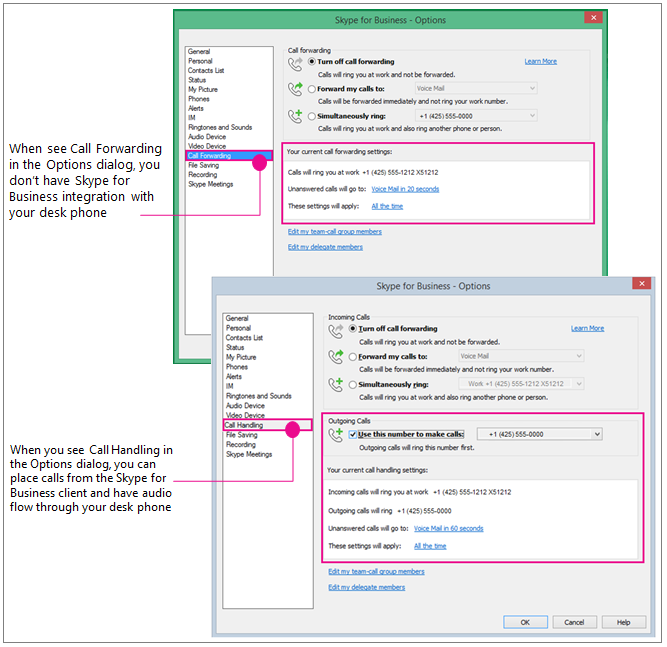
準備工作:將呼叫處理、撥出電話號碼設定為您的電話系統手機
如果您想要使用電話系統手機來取得 商務用 Skype 音訊,只要將 [撥出電話] 選項設定為使用該號碼即可。
重要: 有專線電話的人,或是獲指派老闆、代理人、小組領導人、小組成員或回應群組成員等角色的那些人,都不能使用這項功能。 若要將您的設定變更為使用 商務用 Skype 與您的手機,將會停用您需要的通話處理/來電轉接設定,才能執行其他工作。 此外,如果您變更這些設定,例如,在您離開辦公桌時將 商務用 Skype 來電轉寄到您的行動電話,或者如果您使用 商務用 Skype 的線上用戶端(這會自動撥打到您的行動電話號碼),當您返回 office 時,您必須 商務用 Skype再次將設定改回 [/Phone 系統電話撥打電話]。
-
從 [工具] > [選項] 中,按一下 [呼叫處理]。 (如果您的 UI 是 [來電轉接],則表示您未設定為將 商務用 Skype 與您的電話系統手機搭配使用。)
-
在 [來電] 底下,選取 [同時撥打],然後輸入您的電話系統電話號碼(如果有分機號碼的話)。 (這樣可以確保如果公司有人使用商務用 Skype 用戶端打電話給您,您的電話機也會響鈴,讓您可以選擇以電話機取得音訊,同時以商務用 Skype 共用與顯示)。
-
在 [撥出電話] 底下,核取 [使用此號碼撥打電話] 核取方塊,然後輸入您的電話系統辦公桌電話號碼(如果有分機號碼的話)。

-
按一下 [確定]。
-
接著就能撥打商務用 Skype 電話! 繼續閱讀...
進行電話系統服務台電話/商務用 Skype 通話
在撥出電話號碼設定至您的電話系統手機之後,當您從 商務用 Skype 用戶端啟動通話時, 商務用 Skype 先撥打電話給收件者,您會聽到對方撥打電話給您,然後設定! 接下來就可以彼此交談,並使用商務用 Skype 用戶端共用及顯示內容。
這個圖形可以讓您一窺全貌:
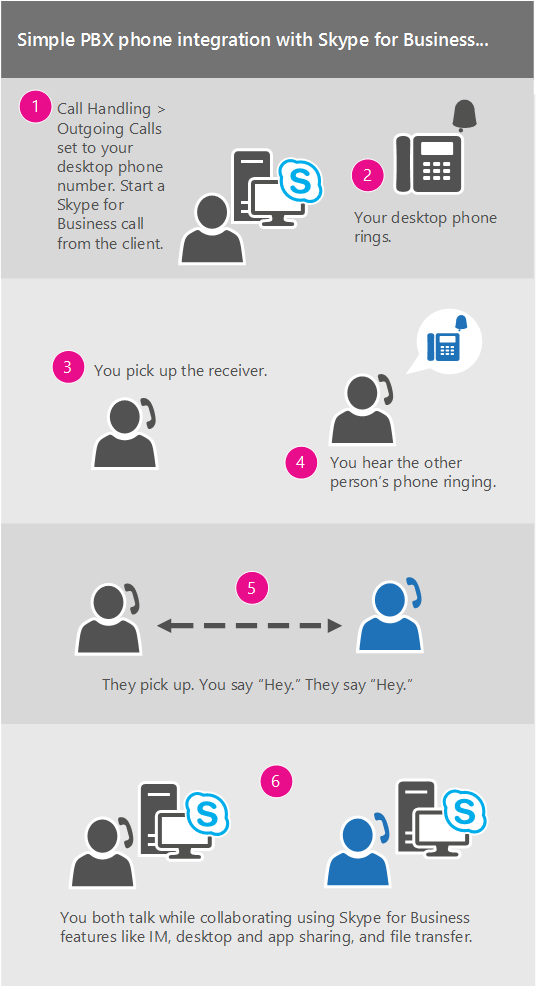
以下為詳情:
-
在商務用 Skype 主畫面中,搜尋或尋找您要通話的人。
-
將游標移到圖片上方,直到出現快速圖示。
-
按一下電話圖示箭號,然後選擇其公司號碼。
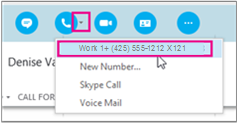
-
隨後便會開啟商務用 Skype 交談視窗,而訊息列則會出現「撥號中….」
-
您的手機會響鈴。 (您的手機顯示會指出來自貴公司的全域電話號碼的來電。)
-
請接聽電話!
-
您會聽到您的電話正在撥打他們的電話,而且 Skype 會議訊息列會顯示「正在撥號話給遠端對象….」
-
當他們挑選好,您就可以開始了。 ( Skype 訊息列會說「已連線」)。
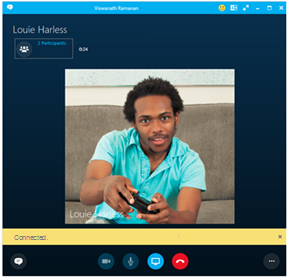
-
您可以在這裡新增 IM 到通話中。 按一下左下角的訊息泡泡。
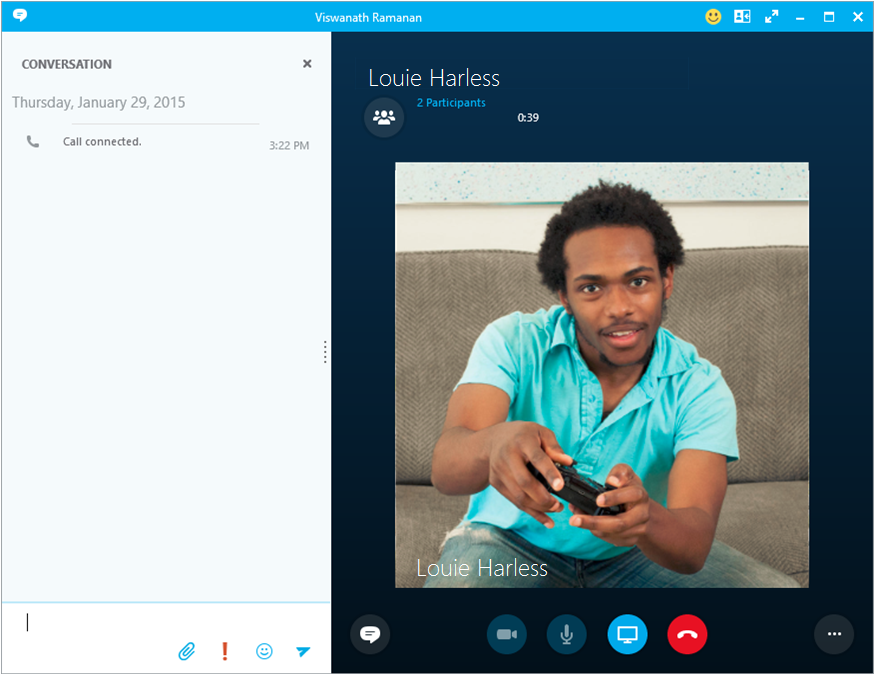
-
按一下簡報圖示就能共用您的桌面。










